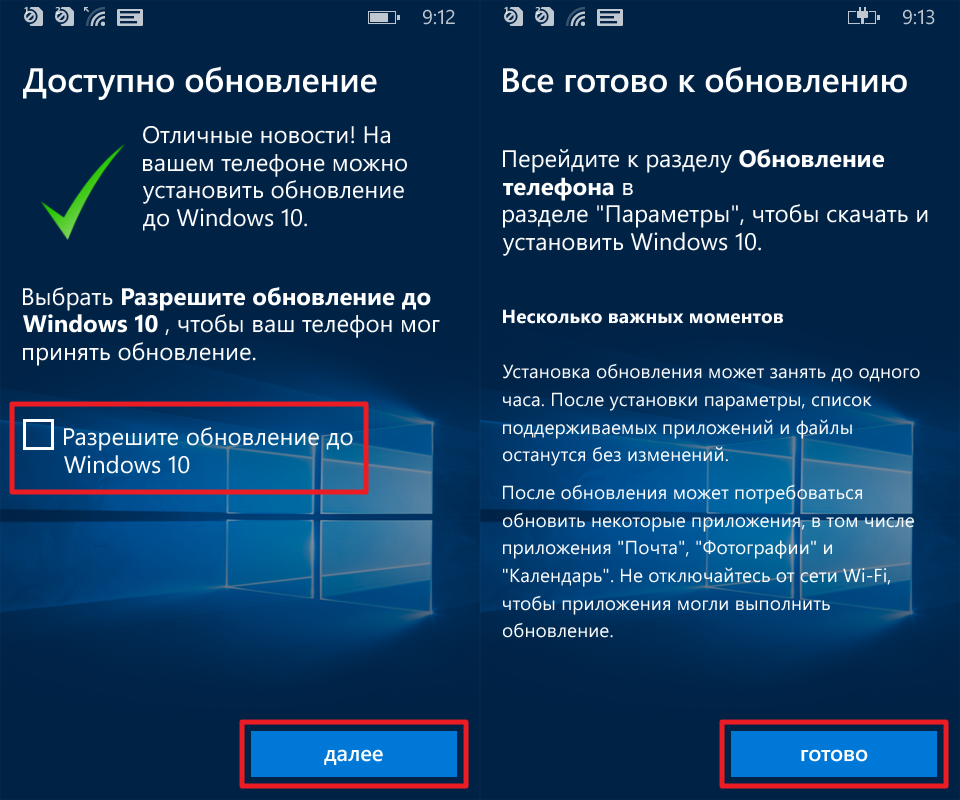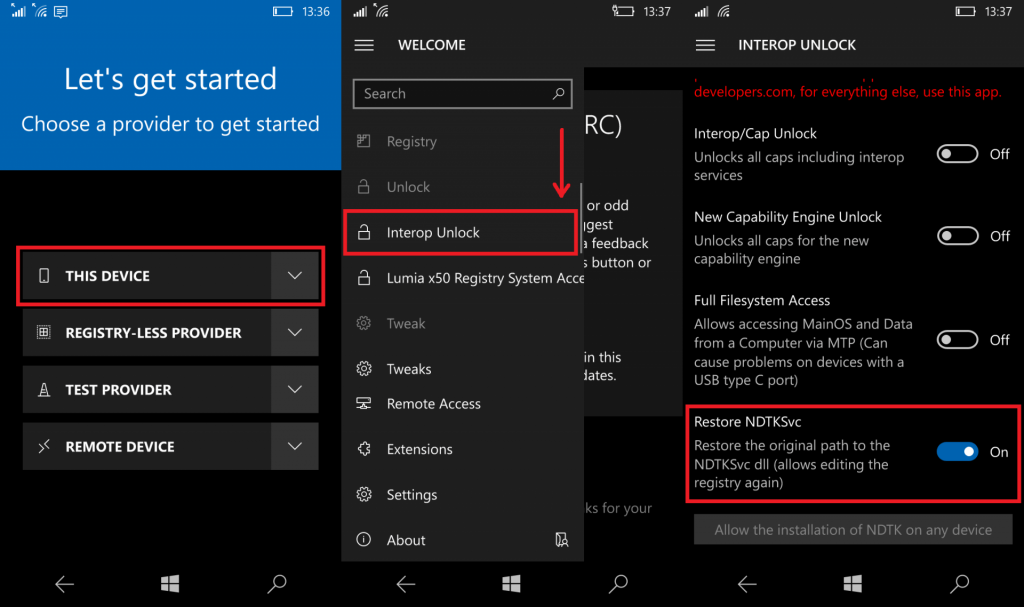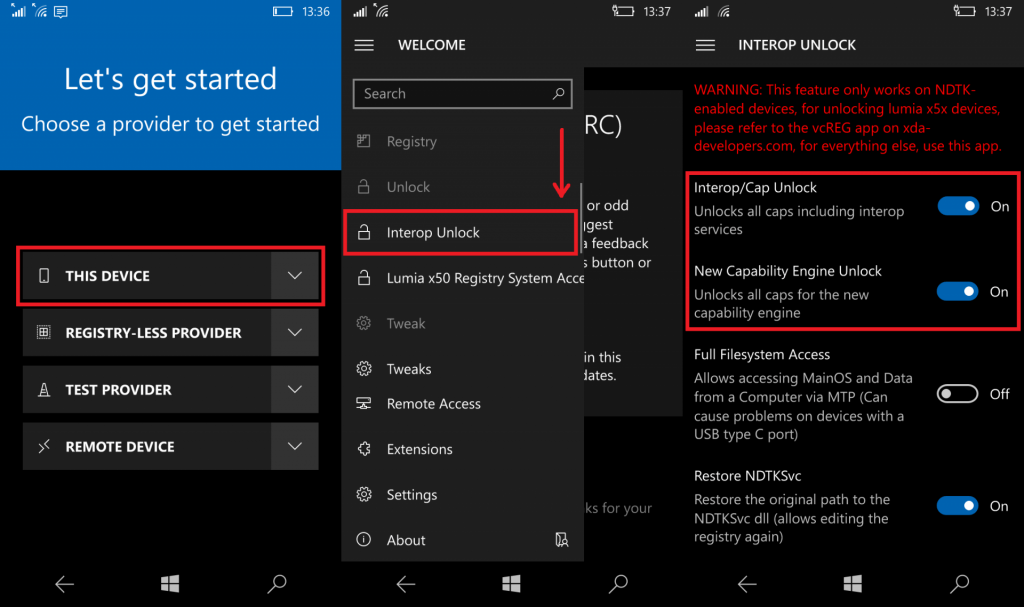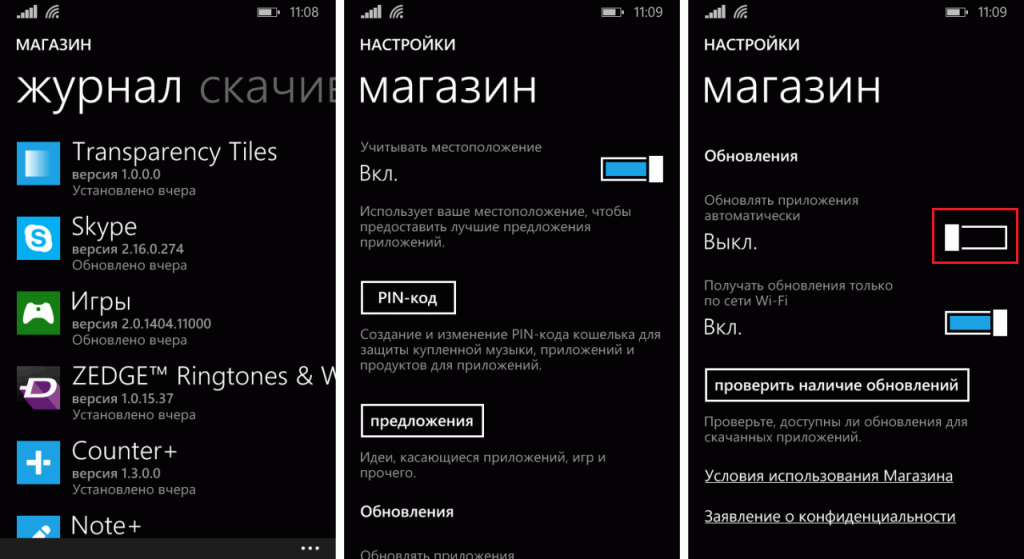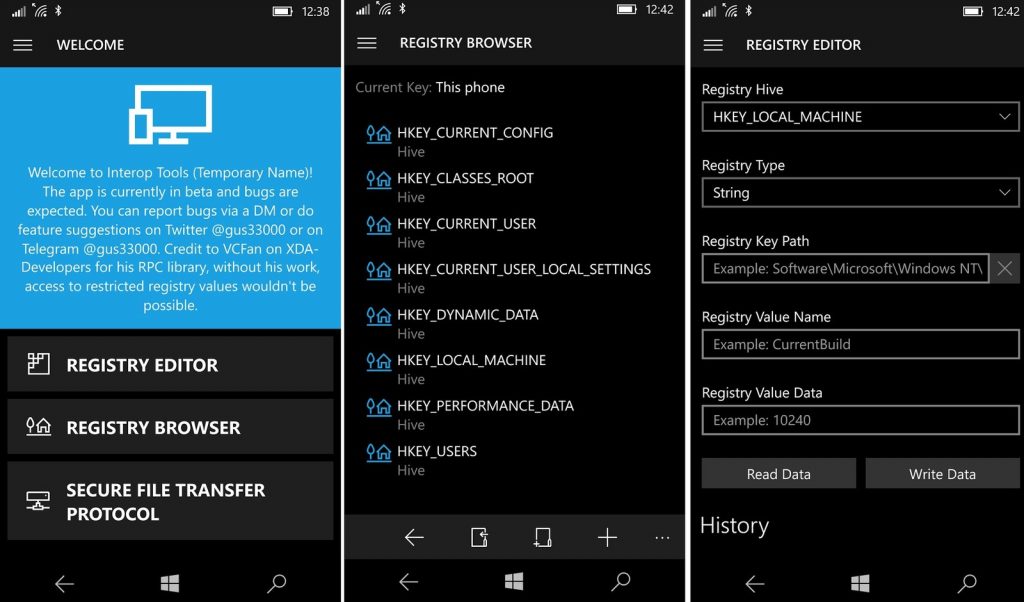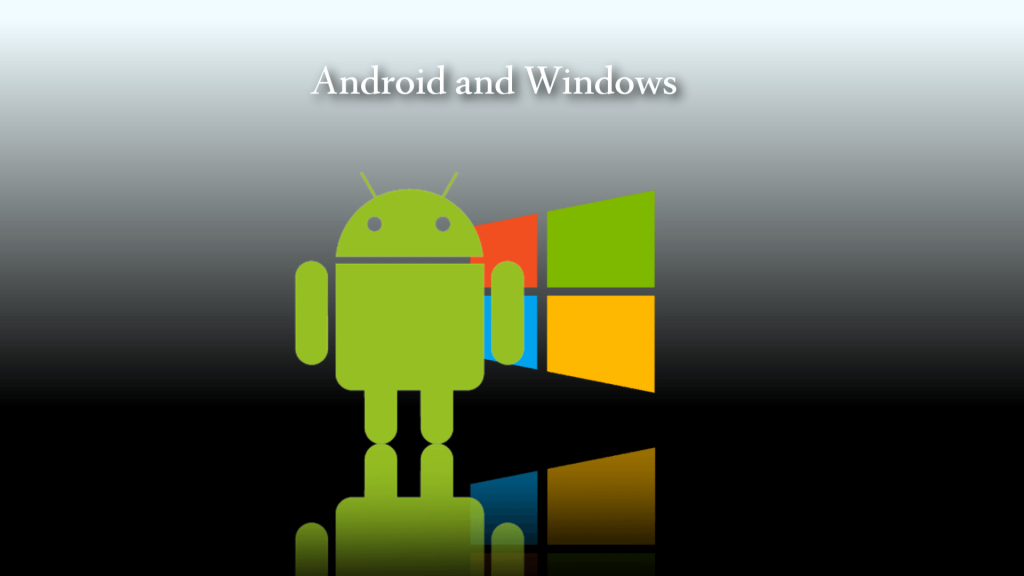- Как установить Windows 10 Mobile на неподдерживаемый смартфон с Windows Phone 8.1
- Установка Windows 10 Mobile за несколько простых шагов
- Официальная установка Windows 10 Mobile
- Видео: обновление телефона Lumia до Windows 10 Mobile
- Неофициальная установка Windows 10 Mobile на Lumia
- Видео: установка Windows 10 Mobile на неподдерживаемые Lumia
- Установка Windows 10 на Android
- Видео: как установить Windows на Android
- Установка windows 10 lumia 1520
Как установить Windows 10 Mobile на неподдерживаемый смартфон с Windows Phone 8.1

Данный способ был проверен на Nokia Lumia 520 с Windows Phone 8.1 (8.10.14219.341) на борту. Мы не гарантируем, что он поможет абсолютно всем пользователям, так как у нас нет необходимого парка устройств для его полной проверки. Однако, известно, что он вряд ли сработает в случае с HTC 8s и Nokia Lumia 530.
Что вам понадобится:
1. Компьютер с Windows 7/8.1/10.
2. USB-кабель.
3. Учётная запись с правами администратора.
1. Скачайте архив с программой для ручной установки.
2. Скачайте архив с cab-файлами Windows 10 Mobile. В данном случае предоставляются файлы сборки 10.0.10586.107.
3. На компьютере откройте диск «С» и создайте в нём папку «App» (без кавычек).
4. Откройте созданную папку, затем архив с программой и извлеките содержимое последнего в папку «App».
5. Перейдите в папку «Updates», что в «App», откройте архив с cab-файлами и извлеките их в этот каталог.
6. Вернитесь в корень папки «App», найдите файл «start.exe» и запустите его от имени администратора (Правый клик мышки по файлу > «Запустить от имени администратора» > «Да»).
7. В окне программы нажмите на кнопку «Настройки». Убедитесь, что в появившемся окне правильно задан путь к папке «Update», в которой хранятся cab-файлы Windows 10 Mobile.
8. Закройте открытое вами окно «Настройки».
9. Подключите смартфон к компьютеру через USB-кабель и разблокируйте экран мобильного девайса.
10. В основном окне программы нажмите на кнопку «Информация о телефоне». Если в системе установлены все необходимые драйвера для смартфона, в окне должна появиться небольшая информация о нём: название, производитель, модель.
11. Нажмите на кнопку «Обновить телефон».
12. Один раз нажмите на путь к cab-файлам Windows 10 Mobile, а затем на кнопку «Ok».
13. Программа начнёт загружать cab-файлы на ваш смартфон. Позаботьтесь о том, чтобы на протяжении загрузки и предварительной установки обновления экран вашего смартфона был разблокирован.
14. Дождитесь завершения процесса загрузки и установки обновления. Полоса прогресса может несколько раз зависнуть на долгое время, но это нормально. Если в процессе миграции прогресс застрянет на 19 пункте и 63%, вы можете вытащить аккумулятор, вставить его обратно и включить компьютер или же осуществить перезагрузку смартфона физическими кнопками. Для этого нужно будет зажать и подержать 10-12 секунд кнопку уменьшения громкости и кнопку питания.
Если вы захотите поставить «Юбилейное обновление» (Anniversary Update, Build 14393), которое, кстати говоря, работает намного лучше, чем «Ноябрьское обновление», вам нужно будет сделать Interop Unlock и замаскировать своё устройство под другое, для которого данный апдейт доступен.
Установка Windows 10 Mobile за несколько простых шагов
В феврале 2015 года компания Microsoft официально анонсировала выход новой версии своей мобильной операционной системы — Windows 10. На сегодняшний день новая «операционка» уже получила несколько глобальных обновлений. Однако с каждым серьёзным дополнением всё больше старых устройств становятся аутсайдерами и перестают получать официальную «подпитку» от разработчиков.
Официальная установка Windows 10 Mobile
Официально данную ОС можно установить только на ограниченный список смартфонов с более ранней версией операционной системы. Однако на практике список гаджетов, способных принять на свой борт 10 версию Windows, гораздо шире. Ликовать могут не только владельцы Nokia Lumia, но и пользователи устройств с иной операционной системой, например, Android.
Модели с Windows Phone, которые получат официальное обновление до Windows 10 Mobile:
Alcatel OneTouch Fierce XL,
BLU Win HD LTE X150Q,
MCJ Madosma Q501,
Если ваше устройство присутствует в этом списке, обновление до новой версии ОС не составит никакого труда. Однако стоит внимательно подойти к этому вопросу.
- Убедитесь, что на вашем телефоне уже установлена Windows 8.1. В ином случае обновите сначала смартфон до этой версии.
- Подключите смартфон к зарядному устройству и включите Wi-Fi.
- Скачайте приложение «Помощник по обновлению» из официального магазина Windows.
- В открывшемся приложении выберите пункт «Разрешить обновление до Windows 10».
С помощью «Помощника по обновлению» можно официально обновиться до Windows 10 Mobile
Видео: обновление телефона Lumia до Windows 10 Mobile
Неофициальная установка Windows 10 Mobile на Lumia
Если ваше устройство уже не получает официальные обновления, вы все равно сможете установить на него более позднюю версию ОС. Этот способ актуален для следующих моделей:
Lumia 635 (512 МБ),
Новая версия Windows не оптимизированна под данные модели. Всю ответственность за некорректную работу системы вы полностью берете на себя.
- Сделайте Interop Unlock (разблокирует установку приложений напрямую с компьютера). Для этого установите приложение Interop Tools: вы без труда найдете его в магазине Microsoft. Запустите приложение и выберите пункт This Device. Откройте меню программы, пролистайте его вниз и зайдите в раздел Interop Unlock. В этом разделе включите опцию Restore NDTKSvc.
В разделе Interop Unlock включите функцию Restore NDTKSvc
Опять запустите Interop Tools, выберите This Device, пройдите во вкладку Interop Unlock. Активируйте галочки Interop/Cap Unlock и New Capability Engine Unlock. Третья галочка — Full Filesystem Access, — предназначена для включения полного доступа к файловой системе. Не трогайте её без надобности.
Активируйте галочки в пунктах Interop/Cap Unlock и New Capability Engine Unlock
Отключите автоматическое обновление приложений в настройках магазина. Для этого откройте «Настройки» и в разделе «Обновление» рядом со строкой «Обновлять приложения автоматически» сдвиньте рычажок в положение «Выкл».
Отключение автоматических обновлений можно произвести в «Магазине»
Установить Windows 10 Mobile на неподдерживаемые Lumia можно с помощью приложения Interop Tools
Видео: установка Windows 10 Mobile на неподдерживаемые Lumia
Установка Windows 10 на Android
Перед полноценной переустановкой операционной системой настоятельно рекомендуется определиться с задачами, которые должен выполнять обновлённый девайс:
- если Windows нужен вам для корректной работы со сторонними приложениями, работающими исключительно на этой ОС и не имеющими аналогов в других операционных системах, воспользуйтесь эмулятором: это гораздо проще и безопаснее полной переустановки системы;
- если же вы хотите только лишь сменить вид интерфейса, воспользуйтесь лаунчерами, полностью дублирующими оформление Windows. Такие программы без труда можно найти в магазине Google Play.
Установка Windows на Android может быть также произведена с помощью эмуляторов или лаунчеров, дублирующих некоторые функции оригинальной системы
В случае, если вам все же необходимо иметь на борту полноценную «десятку», перед установкой новой ОС убедитесь, что на вашем устройстве достаточно места для новой тяжёлой системы. Обратите внимание на характеристики процессора девайса. Установка Windows осуществима только на процессоры с архитектурой ARM (не поддерживает Windows 7) и i386 (поддерживает Windows 7 и выше).
А теперь перейдём непосредственно к установке:
- Скачайте архив sdl.zip и специальную программу sdlapp в формате .apk.
- Установите приложение на смартфон, а данные архива извлеките в папку SDL.
- Копируйте эту же директорию в файл образа системы (как правило, это c.img).
- Запустите утилиту установки и дождитесь завершения процесса.
Видео: как установить Windows на Android
Если ваш смартфон получает официальные обновления, в установке новой версии ОС не будет никаких проблем. Пользователи более ранних моделей Lumia также смогут обновить свой смартфон без особых проблем. Куда плачевнее дела обстоят у пользователей Android, ведь их смартфон попросту не предназначен для установки Windows, а значит, при насильной инсталляции новой ОС хозяин телефона сильно рискует получить модный, но весьма бесполезный «кирпич».
Установка windows 10 lumia 1520
Общая ссылка на статус рабочих и нет функций Status рабочих функций в WOA
Если нужны звонки и СМС, то ставьте 18363 сборку либо ранние, если нет, можете ставить последнюю сборку.
В принципе очень важное — Мануал по созданию резервной копии разделов смартфона
https://github.com/WOA…md#backup-of-the-phone
WoA Deployer ver. 2.7.1 
WPinternals 2.8 
Chat — Отправка текстовых сообщений с помощью встроенного устройства в модеме телефона 
Отправка текстовых сообщений с помощью встроенного устройства в модеме телефона
WoADialer ver.0.1.200-alpha 
MobileShell 
Сообщение отредактировал Vorobejsawka1 — 01.02.21, 01:16
Второе что надо сделать это разблокировать загрузчик. Для этого используется программа WPinternals https://www.wpinternals.net/index.php/downloads
Скачиваем и распаковываем программу в созданную папку на диске C:\WOA\WPinternals 2.8 для простаты дальнейших манипуляций у нас будет основная папка C:\WOA
в папке всего два файла, текстовый со всеми изменениями и все такое, он нам не надо, а вот второй файл запускаем от админа и видим такое
поздравляю Вас, все прошло хорошо, Вы разблокировали загрузчик.
Если видим надпись с какой-то ошибкой, или еще что, а смартфон сам перезагружается, если нет то надо руками перезагрузить удерживая кнопку ВКЛ до вибрации, крутит шестернями и все по новой, без паники, запускаем WDRT, в ней выбираем Смартфон не обнаружен, выбираем Lumia и после очередной перезагрузки зажимаем кнопку громкости Вверх, ДЕРЖИМ НЕ ОТПУСКАЕМ и смотрим в окно программы, будет обнаружен смарт, но с неизвестной версией прошивки, нажимаем Обновить ПО, там Далее и всякое такое до самой прошивки, и по идее прошить нужно будет два раза, так после первого раза получаем обратно на смартфоне окно Flash Mode, так что придется потерпеть. И приступаем по новой разблокировать загрузчик. 😉
Есть два варианта установки Windows 10 arm64 на данный момент. С возможностью двойной загрузки, то есть с выбором при загрузке мобильной или десктопной версии при помощи программы, созданной энтузиастами WOA Deployer for Lumia а есть «чистая установка» Windows 10 arm64, с использованием всем знакомой команды thor2
После того как сделали Unlock Bootloader слева в программе вторая сверху есть надпись Manual mode, жмем на нее, там нажимаем на интересующий нас режим — Mass Storage Mode, ждем пока смартфон загрузиться в нужном режиме, программа WPInternal напишет что смартфон в режиме Mass Storage.
Ссылка на скачивание программы — https://github.com/WOA…eployer-Lumia/releases сохраняем архив в C:\WOA
для загрузки на сайте нужно нажать
но перед использованием ее нам нужно загрузить файл ISO.
теперь два раза клацаем по файлу ISO что бы он смонтировался в нашем проводнике это если у Вас Windows 10 или 8.1, если 7-ка то просто извлекаем файлы любым архиватором т запоминаем папку куда извлекли. Все.
Теперь распаковав программу WOA Deployer в папку C:\WOA\WOA.Deployer запускаем ее, а именно файл WoaDeployer.ехе и видим само окно программы, НЕ НУЖНО пока переходить на другие вкладки, только первое окно программы!
Вот в принципе и все. По окончанию будет расписано все что там сделалось, правда все на английском но все можно скопировать и перевести.
Перезагружаем смарт, загрузка, выбираем Windows 10 и ждем, ничего не делаем, возможен черный экран до полу часа и может минут 40, там происходит настройка устройств и установка всяких драйверов. При появлении на экране о запросе установки не подписанного драйвера соглашаемся на его установку и по открытии экрана настроек, настраиваем все как и при обычной установке системы на ПК. В начале желательно не подключать Wi-Fi, потом. Настраиваем локальную учетную запись, ждем загрузки рабочего стола. Немного дав отлежаться смартфону, перезагружаем его и при загрузке клавишей громкости вниз выбираем Developеr menu, там выбираем USB Mass Storage будет черный экран на смарте, а на ПК откроется куча окон проводника, просто их закрываем.
Запускаем заново программу WOA Deployer переходим на вкладку Dual Boot и там жмем одну кнопку проверить состояние, ждем и потом жмем кнопку Eneble Dual Boot, ждем появление окна с ОК. Все.
Пока на этом все.
А есть «чистая установка» Windows 10 arm64, с использованием всем знакомой команды thor2
1. Скачать файл прошивки последней версии которая была собрана можно только с канала в Телеграмме LumiaWOA_FFUs
2. Переведите Ваш смартфон в режим прошивки — Flash Mode используя программу WPinternals и и откройте CMD из папки C:\Program Files (x86)\Microsoft Care Suite\Windows Device Recovery Tool если этой папки нет, установите WDRT, и далее выполните
thor2 -mode uefiflash -erase_data -reboot -ffufile
Сообщение отредактировал Vorobejsawka1 — 01.02.21, 01:19